2023-07-21 356
windows10密码怎么取消
1.左下角开始选择更改账户设置
在弹出的选中点击更改账户设置。
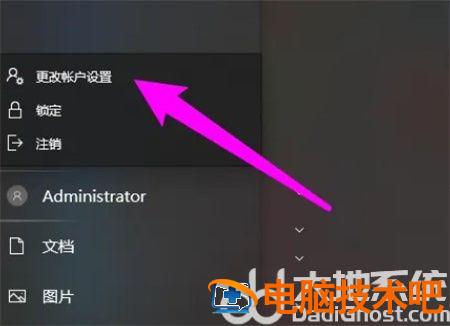
2.点击登录选项
在左侧选择登录选项。
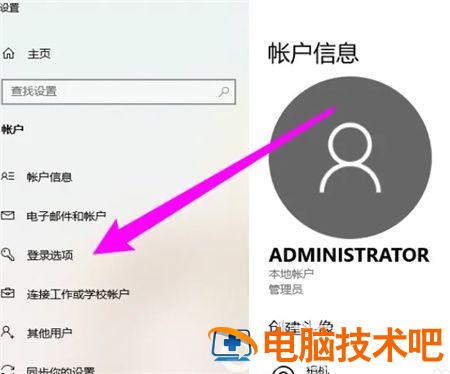
3.点击密码选项
在右侧选择密码选项。
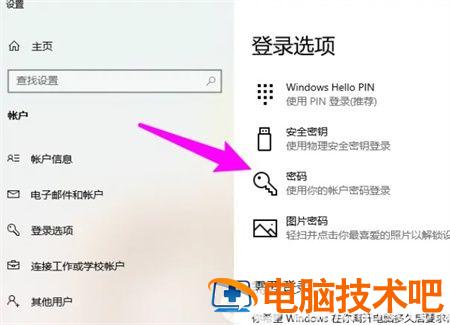
4.点击更改
在详细信息中,选择更改选项。
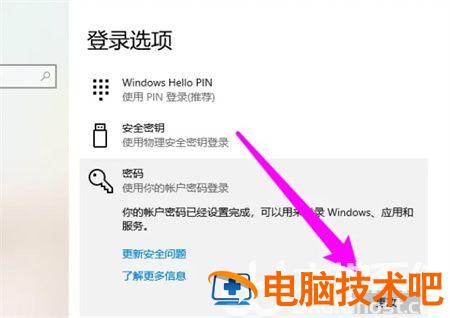
5.输入当前密码
在密码框中输入当前密码,点击下一步。
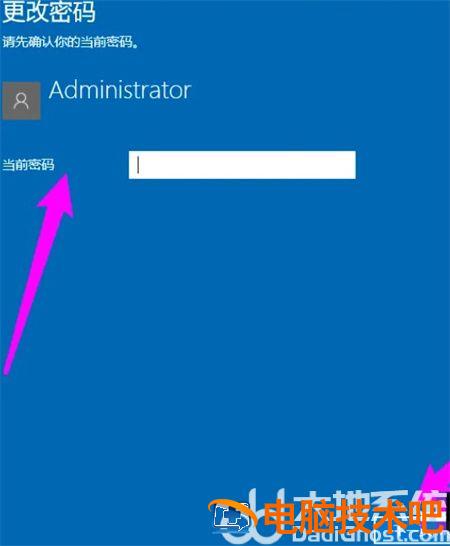
6.更改密码
在新密码处不用输入密码,点击下一步。

7.完成取消密码操作
来到下个页面,点击完成即可。
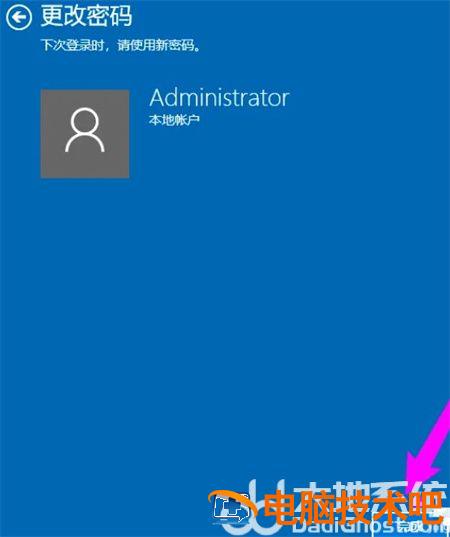
以上就是关于windows10密码怎么取消的内容了,希望可以帮到大家。
原文链接:https://000nw.com/20096.html
=========================================
https://000nw.com/ 为 “电脑技术吧” 唯一官方服务平台,请勿相信其他任何渠道。
系统教程 2023-07-23
电脑技术 2023-07-23
应用技巧 2023-07-23
系统教程 2023-07-23
软件办公 2023-07-11
软件办公 2023-07-11
系统教程 2023-07-23
软件办公 2023-07-12
软件办公 2023-07-12
软件办公 2023-07-12
扫码二维码
获取最新动态
